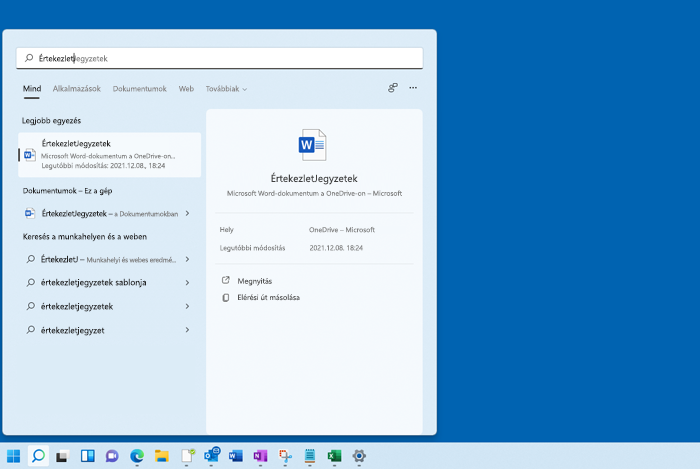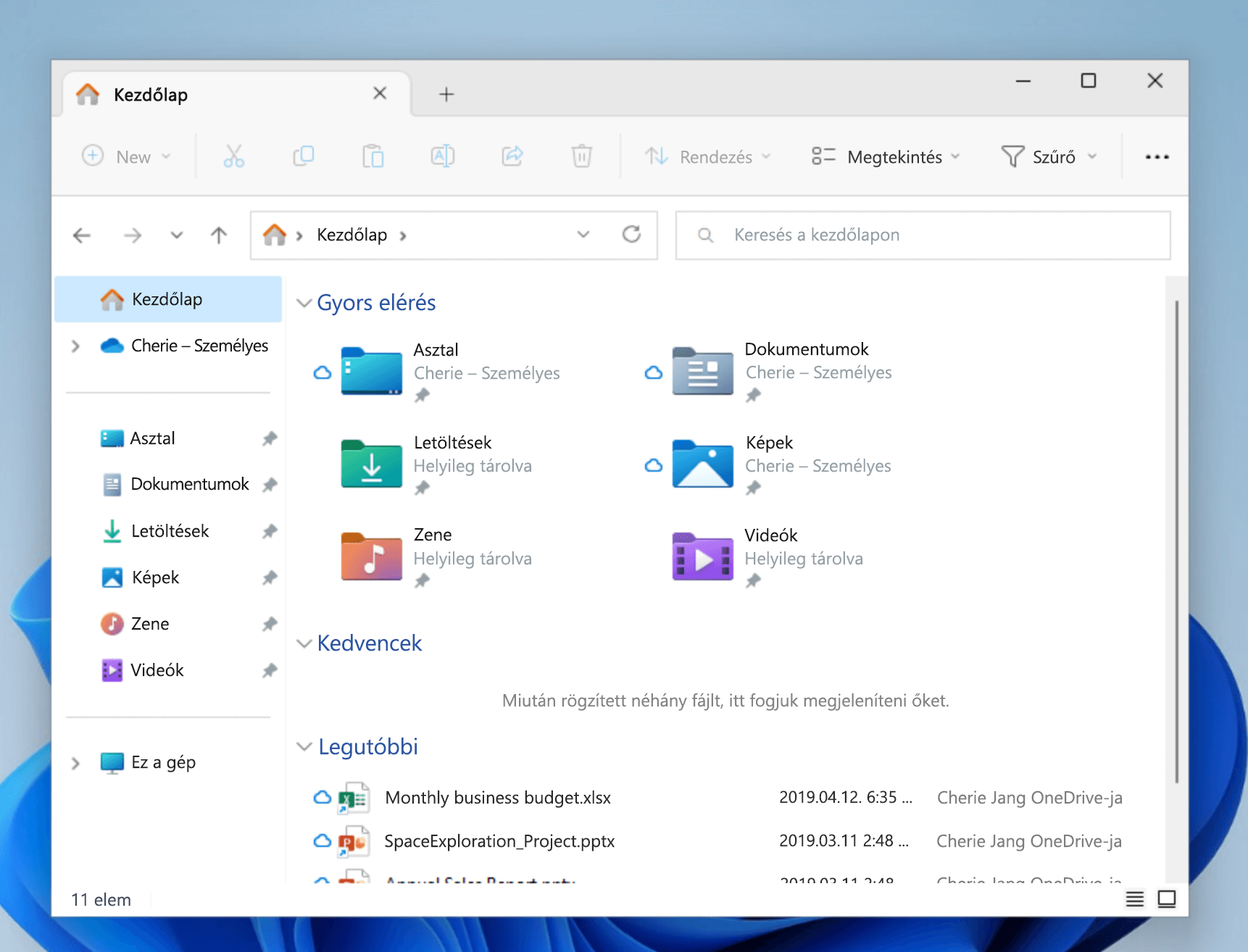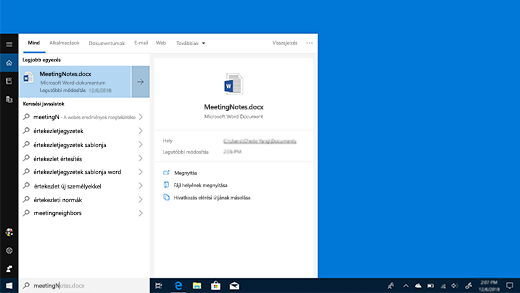Fájlok megkeresése a Windowsban
Hatókör
Keresse meg a fájlokat Windows 11 az alábbi módszerek egyikével.
-
Keresés a tálcán: Írja be a dokumentum nevét (vagy egy benne lévő kulcsszót) a keresőmezőbe a tálcán. A találatok a gépén és a OneDrive-on lévő dokumentumokat mutatják. A keresés szűréséhez válassza a Dokumentumok lapot, és a keresési eredmények csak a dokumentumokat jelenítik meg.
-
Keresés a Fájlkezelőben: Nyissa meg Fájlkezelő a tálcáról, vagy tartsa lenyomva a Start menüt (vagy kattintson rá a jobb gombbal), válassza a Fájlkezelő lehetőséget, majd válasszon egy keresési helyet:
-
Ha gyorsan meg szeretné keresni a releváns fájlokat a pc-ről és a felhőből, keressen a Kezdőlapon.
-
Ha egy mappában tárolt fájlokat szeretne keresni, keressen egy mappában, például a Letöltések mappában.
-
Ha lassú, de részletes keresést szeretne végezni, a Kezdőlap helyett az Ez a gép területen keressen rá.
-
-
A Windows 11 22H2-es verziójától kezdve a fájlokat Office.com Fájlkezelő Kezdőlapon találja. A beállítás módosításához válassza a Továbbiak > Beállítások lehetőséget. Az Általános lap Adatvédelem területén adja meg a Fájlok megjelenítése Office.com beállítását.
Vannak fejlesztések a kereséshez?
A keresési eredmények javítása érdekében a Copilot+ PC-k szemantikai indexelést is végeznek a hagyományos indexelés mellett. A támogatott fájlformátumok a következők: .txt, .pdf, .docx, .doc, .rtf, .pptx, .ppt, .xls, .xlsx dokumentumokhoz, és .jpg/.jpeg, .png, .gif, .bmp, .ico képekhez. A szemantikai indexelés hatékonyabbá teszi a kereséseket, mivel a keresési kifejezésekhez közeli és kapcsolódó elemek is szerepelni fognak a keresési eredményekben. Ha például a tészta szóra keresett, akkor a lasagna találatai is megjelenhetnek, közöttük a tésztát vagy lasagnát tartalmazó képek is.
A szemantikai indexelésből gyűjtött összes adat a helyileg van tárolva a számítógépen (vagy helyileg a felhőalapú PC-tárban, ha AI-kompatibilis Windows 365 eszközökön fut). Nem lesz elküldve a Microsoftnak, és nem lesz felhasználva AI-modellek betanítására. A szemantikai indexelés alapértelmezés szerint engedélyezve van a Copilot+ PC-ken. Ha le szeretné tiltani az indexelést, és adott helyeket vagy fájltípusok keresését, a Gépház > Adatvédelem és biztonság > Windows-keresés > Speciális indexelési beállítások területen válassza ki a megfelelő beállításokat.
Megjegyzés:
A Copilot+ rendszerű számítógépeken a továbbfejlesztett Windows Search használata érdekében javasoljuk, hogy a kezdeti keresési indexelés végrehajtásához csatlakoztassa a Copilot+ PC-t áramforráshoz. A keresés indexelési állapotát a Gépház > Adatvédelem és biztonsági >Windows-keresés területen ellenőrizheti.
A Microsoft elkötelezettsége a felelős AI iránt
A Microsoft 2017 óta dolgozik a mesterséges intelligencia felelősségteljes előmozdításán, hiszen ekkor határoztuk meg először az AI alapelveit, majd később a Felelős AI Standardon keresztül tettük működőképessé a megközelítésünket. Az adatvédelem és a biztonság a fő alapelvek a mesterséges intelligencia rendszerek fejlesztése és telepítése során. Arra törekszünk, hogy ügyfeleink felelősségteljesen használják AI-termékeinket, megosszák tudásunkat, és bizalmon alapuló partneri kapcsolatokat építsünk ki. A felelős mesterséges intelligenciával kapcsolatos erőfeszítéseinkről, a minket vezérlő elvekről, valamint az általunk létrehozott eszközökről és szolgáltatásokról, amelyekkel biztosítjuk, hogy a mesterséges intelligencia technológiát felelősségteljesen fejlesszük, bővebben a Felelős AI című dokumentumban olvashat.
A Windows 10 támogatása 2025 októberében megszűnik
2025. október 14-e után a Microsoft már nem biztosít ingyenes szoftverfrissítéseket Windows Update-ből, technikai segítséget vagy biztonsági javításokat a Windows 10-hez. A számítógép továbbra is működni fog, de javasoljuk, hogy váltson Windows 11-re.
A Windows 10 az alábbi fájlkeresési lehetőségeket kínálja.
-
Keresés a tálcán: Írja be a dokumentum nevét (vagy egy benne lévő kulcsszót) a keresőmezőbe a tálcán. A Legpontosabb egyezés területen látható találatok a PC-n és a OneDrive-on levő dokumentumokat mutatják.
-
Keresés a Fájlkezelőben: Nyissa meg Fájlkezelő a tálcáról, vagy kattintson a jobb gombbal a Start menüre, válassza a Fájlkezelő lehetőséget, majd válasszon egy helyet a bal oldali panelen a kereséshez vagy tallózáshoz. Ha például az Ez a gép elemet választja, a számítógép összes meghajtóján és eszközén kereshet, míg a Dokumentumok elemet választva csak az ott tárolt fájlok között végez keresést.